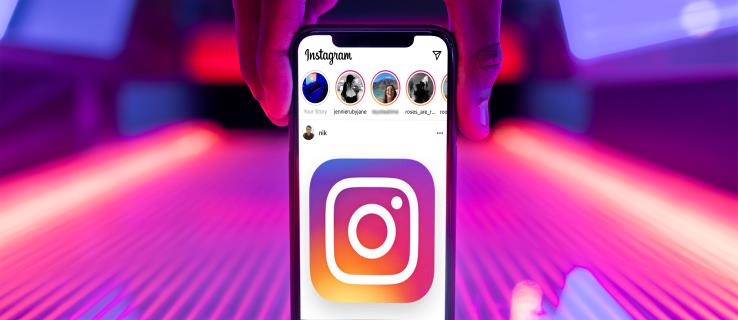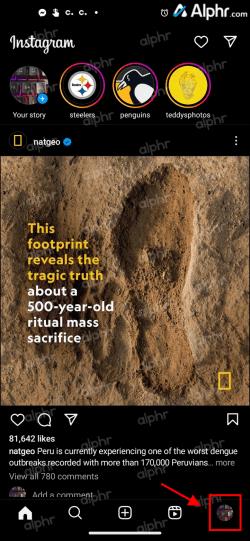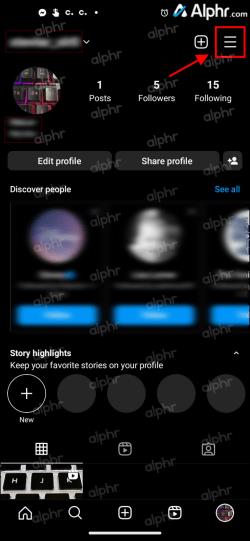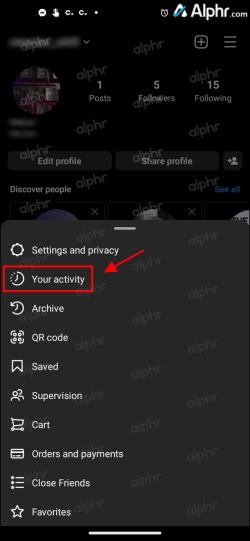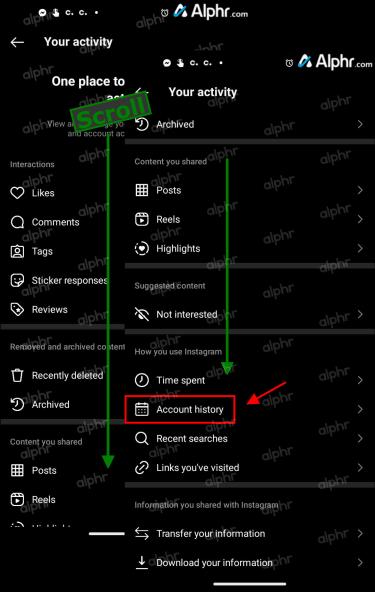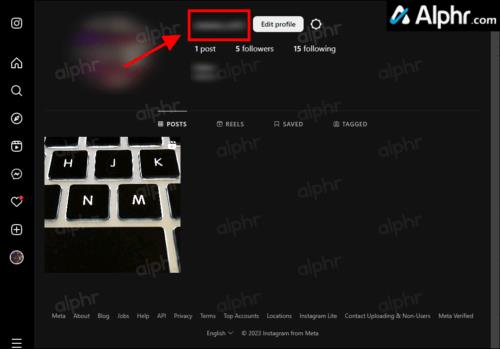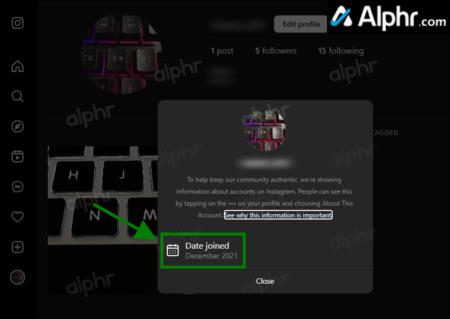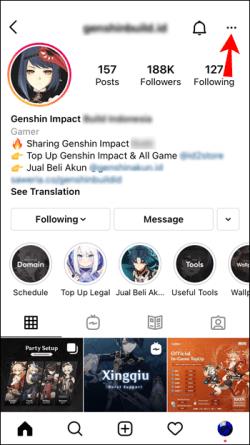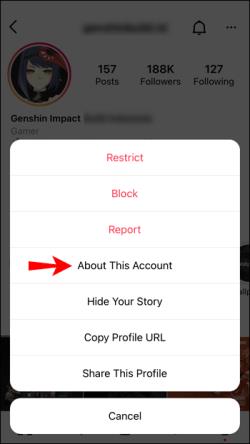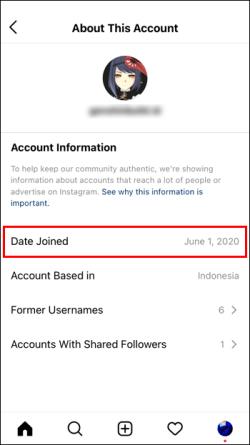Platforma sociálních médií Instagram ušla od svého začátku v roce 2010 a akvizice Facebooku v roce 2012 dlouhou cestu a někteří lidé jsou v aplikaci aktivní od začátku. Možná jej používáte tak dlouho, že si nelze vzpomenout, kdy jste si účet vytvořili.
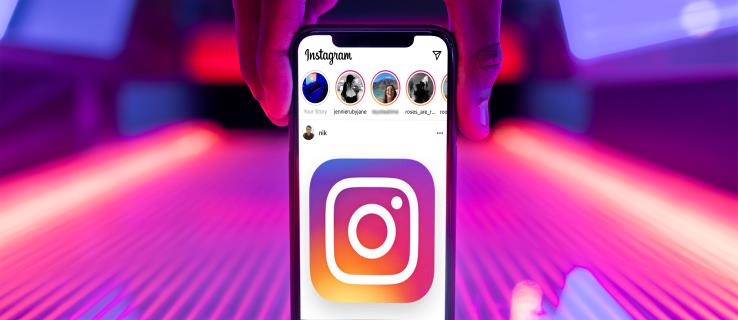
Někteří lidé si pamatují rok a možná i měsíc, ale mnozí by si vytáhli prázdno, kdyby si museli vzpomenout, kdy přesně vstoupili do světa Instagramu. Pokud používáte Instagram denně po celá léta, může být náročné myslet na dobu, kdy byl váš každodenní život bez něj.
Pamatování si přesného data, kdy jste si vytvořili svůj instagramový účet, vám proto může poskytnout lepší přehled o tom, jak dlouho máte svůj profil, jak se váš účet rozrostl a kdy došlo k určitým událostem. Datum, kdy jste začali používat účet Instagram, můžete zkontrolovat na počítači, smartphonu nebo webovém prohlížeči.
Jak zobrazit datum vytvoření na Instagramu pomocí systému Android/iOS
Většina lidí používá Instagram na svých chytrých telefonech, protože je to pohodlnější. Navíc má více funkcí než desktopová verze. Aplikace pro Android/iOS nyní zahrnují datum vytvoření, ale pokud chcete, můžete stále používat prohlížeč. Jediné, co musíte udělat, je postupovat podle níže uvedených pokynů prohlížeče pro počítač. Aplikace také zobrazují datum vytvoření pro další profily, což bude vysvětleno později.
Zde je návod, jak zobrazit „Datum vytvoření“ v systému Android/iOS/iPhone pomocí aplikace Instagram.
- Spusťte aplikaci Instagram a poté kliknutím na ikonu svého profilu v pravé dolní části otevřete stránku svého profilu.
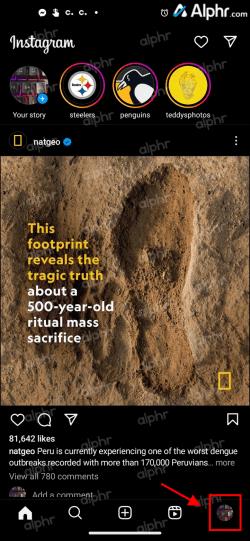
- Klepněte na ikonu hamburgeru (Menu) v pravé horní části.
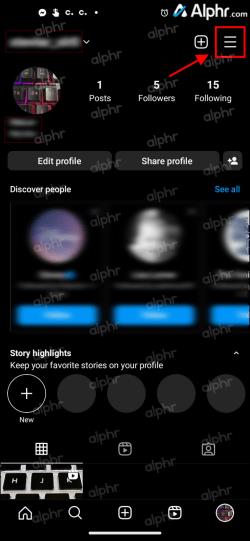
- Vyberte svou aktivitu .
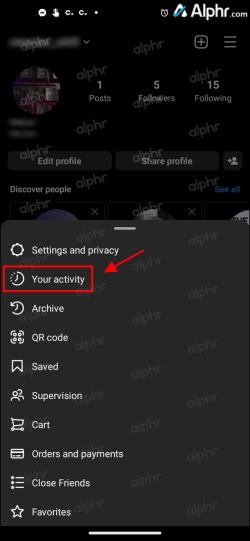
- Vyberte položku Historie účtu .
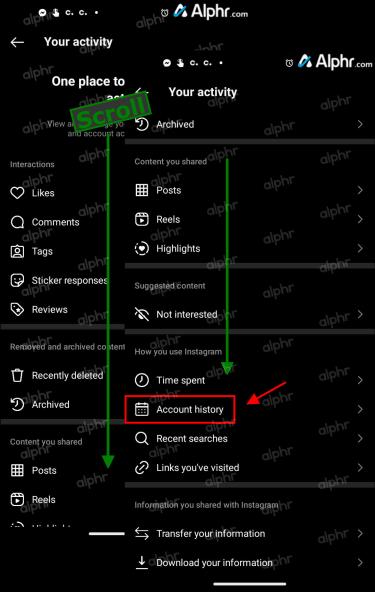
- Nyní byste měli vidět sekci „Vytvořený účet“ zobrazující, kdy byl váš účet spuštěn.
Jak zobrazit datum vytvoření Instagramu pomocí počítače
Pokud jste zvyklí kontrolovat Instagram na svém notebooku nebo stolním počítači, můžete je použít ke kontrole data, kdy jste se připojili. Zde je návod, jak na to.
- Přejděte na web Instagramu a kliknutím na svůj profilový obrázek v pravé horní části otevřete svou profilovou stránku.
- Klikněte na jméno svého profilu nahoře.
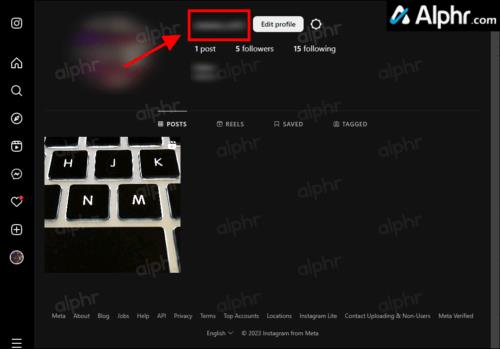
- Ve vyskakovacím okně uvidíte datum připojení.
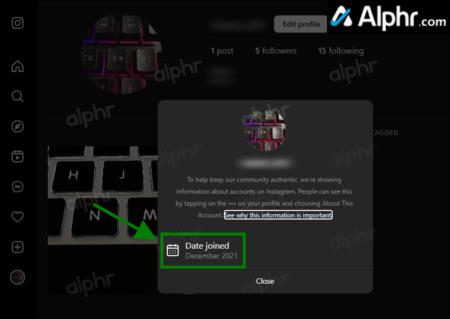
Jak zobrazit datum vytvoření Instagramu někoho jiného pomocí počítače
Z mnoha důvodů vás může zajímat, kdy si jiný uživatel vytvořil svůj účet.
Možná sledujete celebritu a chcete vidět, kdy si založila svůj účet. Možná byste chtěli zkontrolovat pravost profilu? Možná chcete zjistit, zda je nový sledující nový účet, který by mohl být hackerem/spammerem, který se vydává za jednoho z vašich přátel. Možnosti jsou nekonečné.
Tisíce uživatelů Instagramu mají tendenci vytvářet falešné účty, především kvůli hackování nebo zanechání anonymních komentářů, které jsou často urážlivé, nebo to dělají, aby předstírali, že jsou někým jiným. Pokud si všimnete podivné aktivity na účtu, jedním z prvních kroků je zkontrolovat datum připojení a zjistit, zda je velmi nedávné.
Stáří instagramového účtu vytvořeného někým jiným můžete zkontrolovat dvěma způsoby.
Datum vytvoření najdete v sekci Instagram „O tomto účtu“.
V roce 2018 učinil Instagram dva významné kroky směrem k ověření a ověření účtů s mnoha sledujícími.
Jakmile instagramový účet překročí určitou následující hranici (Instagram neuvádí číslo), obdrží sekci „O tomto účtu“, která obsahuje všechny relevantní informace, včetně jeho věku.
Pokud nevidíte možnost „O tomto účtu“, profil nedosáhl prahu sledujících, o kterém rozhodl IG.
I když má účet mnoho sledujících, můžete zkontrolovat, zda je nedávno získali nebo ne. Koneckonců, automatizované služby slibují vysoký počet sledujících, ale umělá inteligence a roboti Instagramu se neustále aktualizují, aby lépe detekovali podezřelé aktivity. Bez ohledu na to můžete zjistit stáří účtu Instagram vytvořeného někým jiným pomocí prohlížeče na počítači nebo mobilní aplikace pro Android nebo iOS/iPhone. Zde je návod, jak na to.
- Otevřete aplikaci Instagram na Androidu nebo iPhone. Přejděte na účet, který chcete zkontrolovat, a klepněte na vodorovnou elipsu (tři vodorovné tečky) v pravém horním rohu.
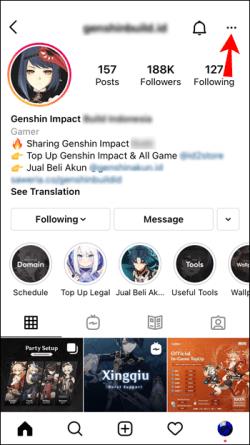
- Klepněte na možnost O tomto účtu .
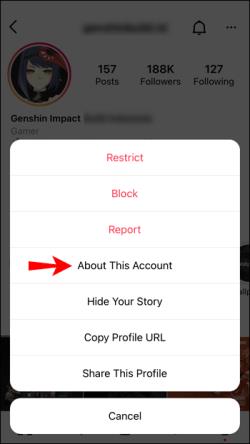
- Nyní byste měli vidět Datum připojení v části Informace o účtu .
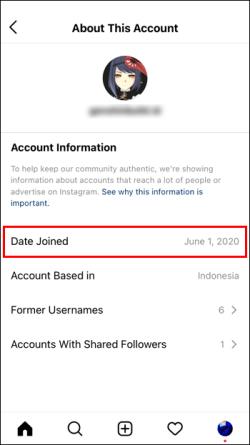
Na základě data vytvoření účtu můžete posoudit pravost účtu. Koncept je podobný kontrole příspěvků na pochybném facebookovém profilu. Pokud je relativně nový, nemusí být pravý. Sekce také řekne, ve které zemi je účet založen, uvede bývalá uživatelská jména a zobrazí sledující, které s nimi sdílíte.
Zkontrolujte příspěvky a odhadněte datum připojení profilu k Instagramu
Ve výchozím nastavení Instagram neposkytuje všem profilům sekci „O tomto účtu“. Jak již bylo zmíněno, účet musí dosáhnout konkrétního limitu sledujících, aby získal přidanou funkci. Dokonce i profily se značným počtem sledujících jej nemusí mít, kromě starších profilů s menším počtem. Všechny ověřené účty však mají funkci „O tomto účtu“. Co byste tedy měli dělat, pokud v účtu, který chcete zkontrolovat, chybí sekce?
Není toho moc co dělat. Nejlepší možností je přejít na účet Instagram a přejděte dolů na první příspěvek. Pokud se podobá přiměřeně novému profilu, nebude moc k procházení, což může znamenat, že účet je kopie nebo falešný. V každém případě by datum prvního příspěvku mohlo být kolem doby, kdy se osoba nebo firma připojila k platformě, za předpokladu, že nesmazali žádné starší příspěvky nebo je nevyvolali o měsíce později, aby ji mohli začít používat.
Výše uvedený způsob bohužel není příliš přesný, ale dokáže alespoň naznačit, jak dlouho má uživatel svůj účet.
Na závěr můžete být překvapeni, když si pomyslíte, jak dlouho uplynulo ode dne, kdy jste si vytvořili svůj účet na Instagramu, nebo jste si otevřeli několik účtů a nepamatujete si, který z nich byl první nebo druhý.
Pokud jde o účty ostatních uživatelů, existuje několik výhod, když budete vědět, jak dlouho jsou na Instagramu. Existuje mnoho falešných účtů celebrit. Hledání části „O tomto účtu“ tedy může pomoci určit pravost.
Pokud profil na Instagramu neobsahuje možnost Datum vytvoření , nejlepším způsobem, jak zjistit stáří účtu, je vyhledat první příspěvek, který mají, i když nikdy není zaručeno, že to byl první příspěvek nebo kdy otevřeli účet.